Situatie
În Windows 10, Microsoft Defender (denumit anterior „Windows Defender”) scanează întotdeauna fișierele înainte de a le deschide, cu excepția cazului în care ați instalat un antivirus terță parte. De asemenea, puteți efectua o scanare rapidă a oricărui fișier sau folder. Mai întâi, găsiți fișierul sau folderul pe care doriți să îl scanați. Poate fi localizat în File Explorer sau pe desktop. Folosind cursorul mouse-ului, faceți click dreapta pe element.
Solutie
Pasi de urmat
Mai întâi, găsiți fișierul sau folderul pe care doriți să îl scanați. Poate fi localizat în File Explorer sau pe desktop. Folosind cursorul mouse-ului, faceți click dreapta pe element.
În meniul care apare, selectați „Scan With Microsoft Defender…”. (În versiunile de Windows 10 anterioare actualizării din mai 2020, această opțiune va spune „Scanați cu Windows Defender”)
Va apărea o fereastră de securitate Windows, iar rezultatele scanării vor fi afișate în partea de sus – chiar sub titlul „Scan Options”. Dacă totul este în regulă, veți vedea „No Current Threats.”.
Pe de altă parte, dacă este detectat malware, Microsoft Defender vă va avertiza cu un mesaj care spune „Threats found.” și va afișa fișierul sau fișierele infectate. Pentru a elimina amenințările, faceți click pe butonul „Start Actions”.
După ce faceți click pe „Start Actions”, Microsoft Defender va elimina amenințările automat și totul ar trebui să revină la normal. Dacă doriți mai multe detalii despre amenințările care au fost neutralizate, faceți clic pe „Protection History” chiar sub rezultatele scanării.

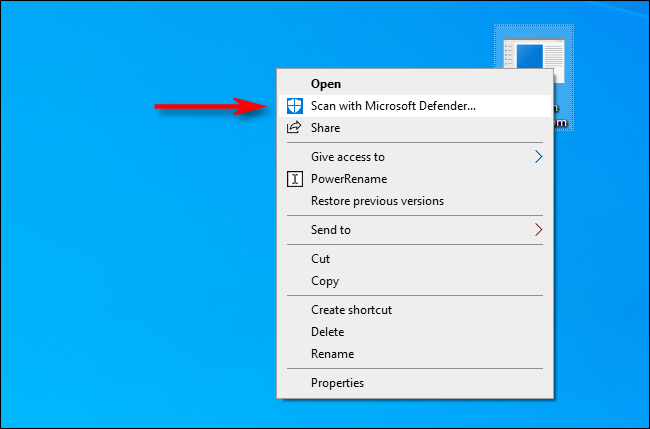


Leave A Comment?